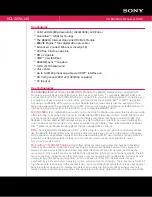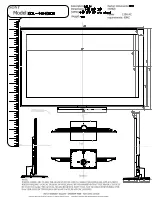60
Contacting Dell
www
.de
ll
.co
m |
sup
por
t.d
e
ll
.c
om
Portugal
International Access Code:
00
Country Code:
351
Website:
support.euro.dell.com
E-mail:
support.euro.dell.com/pt/en/emaildell/
Technical Support
707200149
Customer Care
800 300 413
Sales
800 300 410 or
800 300 411 or
800 300 412 or
21 422 07 10
Fax
21 424 01 12
Puerto Rico
General Support
1-800-805-7545
St. Kitts and Nevis
General Support
toll-free: 1-877-441-4731
St. Lucia
General Support
1-800-882-1521
St. Vincent and the
Grenadines
General Support
toll-free: 1-877-270-4609
Singapore (Singapore)
International Access Code:
005
Country Code:
65
Website:
support.ap.dell.com
Technical Support (Dimension, Inspiron, and
Electronics and Accessories)
toll-free: 1800 394 7430
Technical Support (OptiPlex, Latitude, and
Dell Precision)
toll-free: 1800 394 7488
Technical Support (PowerApp, PowerEdge,
PowerConnect, and PowerVault)
toll-free: 1800 394 7478
Customer Service (Penang, Malaysia)
604 633 4949
Transaction Sales
toll-free: 1 800 394 7412
Corporate Sales
toll-free: 1 800 394 7419
Slovakia (Prague)
International Access Code:
00
Country Code:
421
Website:
support.euro.dell.com
E-mail: [email protected]
Technical Support
02 5441 5727
Customer Care
420 22537 2707
Fax
02 5441 8328
Tech Fax
02 5441 8328
Switchboard (Sales)
02 5441 7585
Country (City)
International Access Code
Country Code
City Code
Department Name or Service Area,
Website and E-Mail Address
Area Codes,
Local Numbers, and
Toll-Free Numbers